
Funciones en pedidos de compra
Echemos un vistazo a algunas de las funciones que se pueden realizar en el módulo Pedidos de compra.
En esta página…
- Convertir orden de compra en factura
- Cancelar Artículos en orden de compra
- Fecha de entrega prevista
- Cancelar Orden de compra
- Añadir comentarios
- Personalizar plantilla
Convertir orden de compra en factura
Puede convertir una orden de compra en una factura.
Escenario: Patricia crea una orden de compra con todos los artículos que necesita y la envía a Bailey, su proveedor. Bailey acepta la orden de compra y envía todos los artículos a Patricia junto con una factura. Patricia tendrá que grabar este proyecto de ley en Zoho Books. En lugar de crear una nueva, convierte la orden de compra que ya había grabado para Bailey en una factura en libros de Zoho.
Para convertir una orden de compra en un proyecto de ley:
- Ir a la página Compras > > > > Orden de compra .
- Seleccione la orden de compra que desea convertir en una factura.
- Haga clic en el Convertir a Bill botón en la esquina superior derecha de la página.
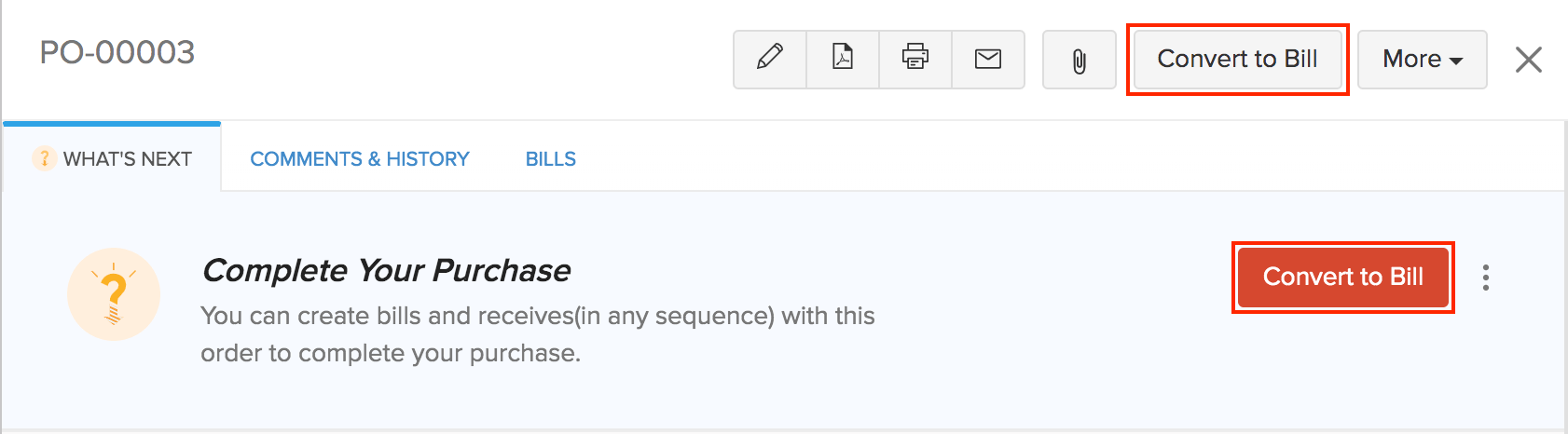
- En el Nuevo proyecto de ley página, introduzca los detalles requeridos y guárdalos.
Cancelar Artículos en orden de compra
Puede cancelar artículos en su orden de compra.
Escenario: Patricia crea una orden de compra con tres artículos y la envía a Bailey, su proveedor. Baileys confirma que 2 artículos están disponibles y 1 artículo está agotado. Al recibir los dos artículos, Patricia paga a Baileys por los artículos recibidos y modifica la orden de compra en consecuencia. Ella cancela los artículos en la orden de compra (En este caso, el artículo que estaba agotado).
Para cancelar artículo(s) en una orden de compra:
- Ir a la página Compras > > > > Órdenes de compra .
- Seleccione la orden de compra para la que desea cancelar artículos.
- Haga clic en el Más > > > > Cancelar artículos .
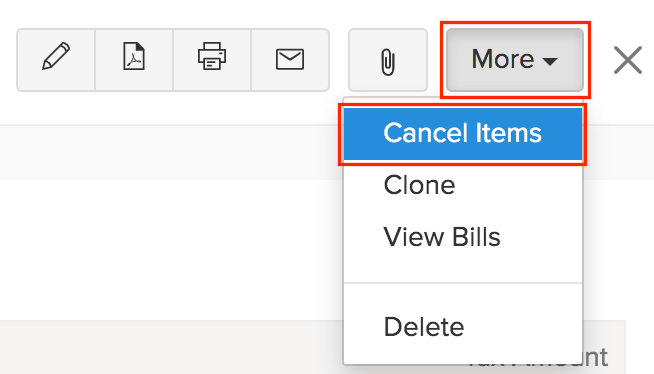
- Seleccione los elementos que desea cancelar junto con su cantidad.
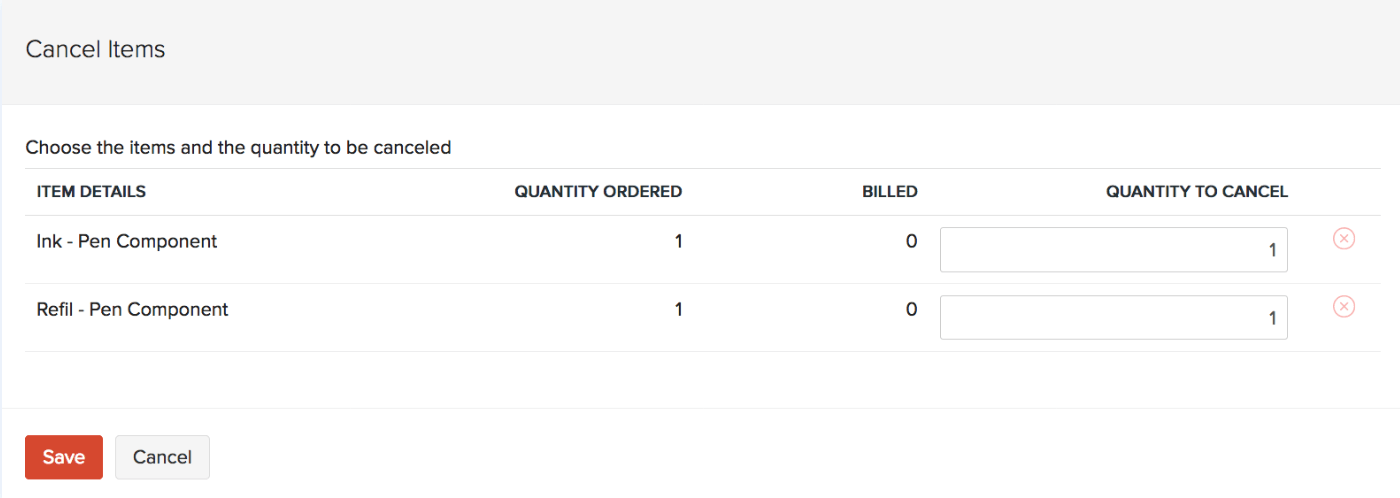
- Haga clic en Haz clic Guardar .
Ahora, los artículos que haya seleccionado serán cancelados y el estado de su orden de compra se cambiará a Cerrado .
Perspectiva: En una orden de compra parcialmente facturada, solo se pueden cancelar artículos que no están facturados.
Reabrir artículos cancelados
Puede reabrir artículos que haya cancelado en su orden de compra. Así es como:
- Ir a la página Compras > > > > Órdenes de compra .
- Seleccione la orden de compra para la que desea reabrir los artículos cancelados.
- Haga clic en el Más botón en la esquina superior derecha de la página..
- Seleccione Reabrir artículos cancelados .
Fecha de entrega prevista
Puede establecer la fecha de entrega prevista de los artículos solicitados en su Orden de Compra. Así es como:
- Ir a la página Compras > > > > Orden de compra .
- Seleccione la orden de compra para la que desea establecer la fecha de entrega prevista.
- Haga clic en Haz clic Más > > > > Fecha de entrega prevista .
'
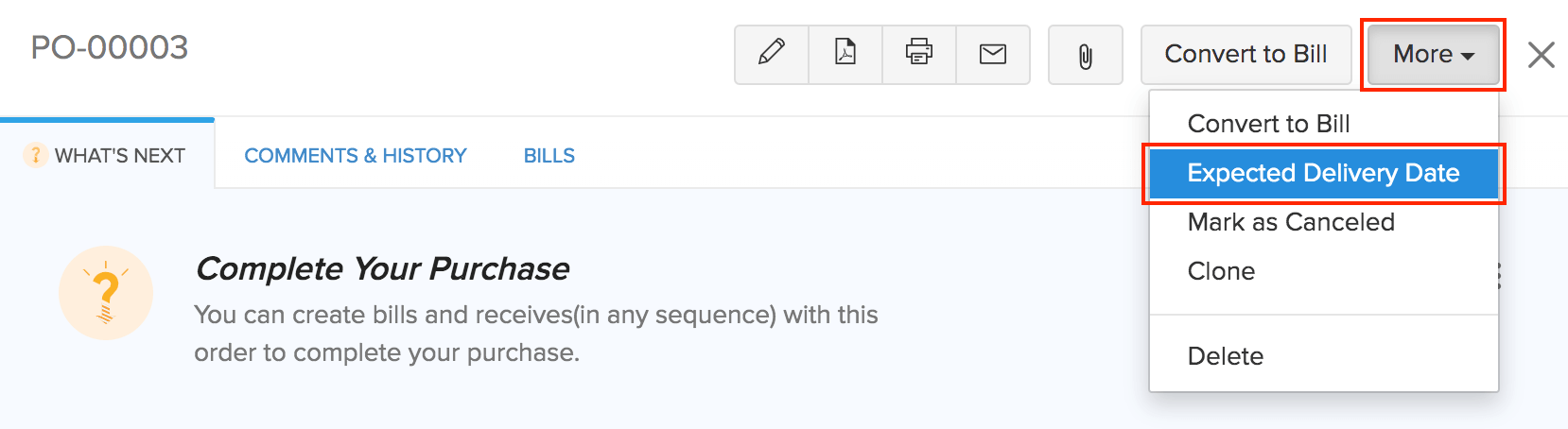
- Seleccione la fecha de entrega prevista.
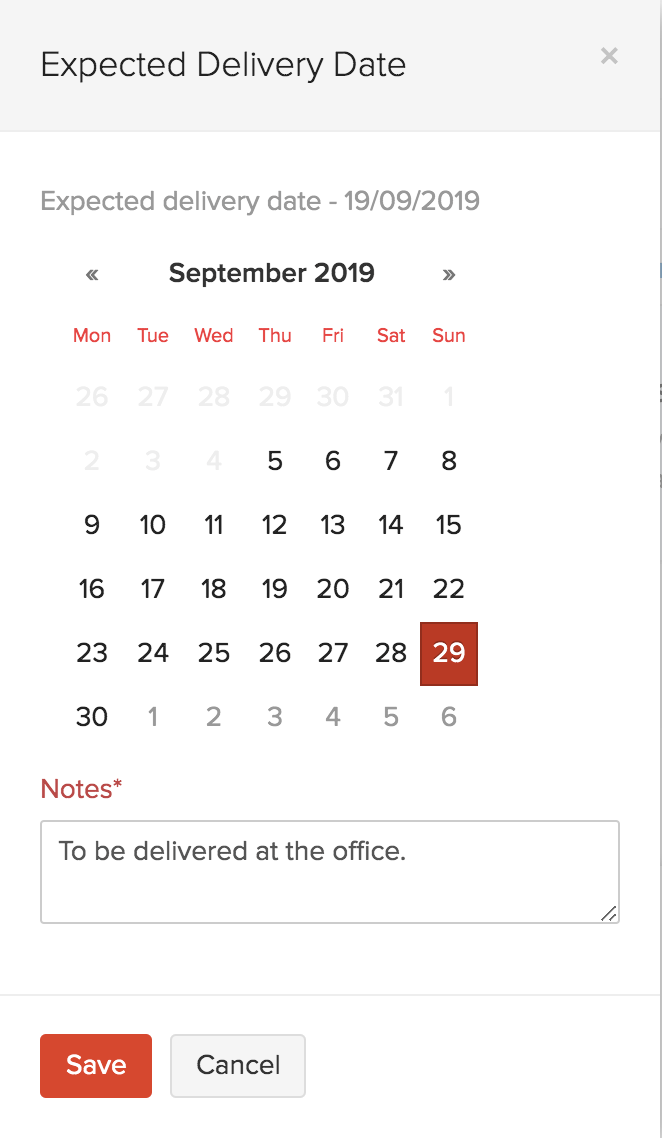
- Haga clic en Haz clic Guardar .
Puede encontrar la fecha de pago prevista en el Comentarios e historia sección de la orden de compra. Para eliminar esta fecha:
- Haga clic en el Papelera icono al lado de la actividad.
- Seleccione Eliminar para confirmar.
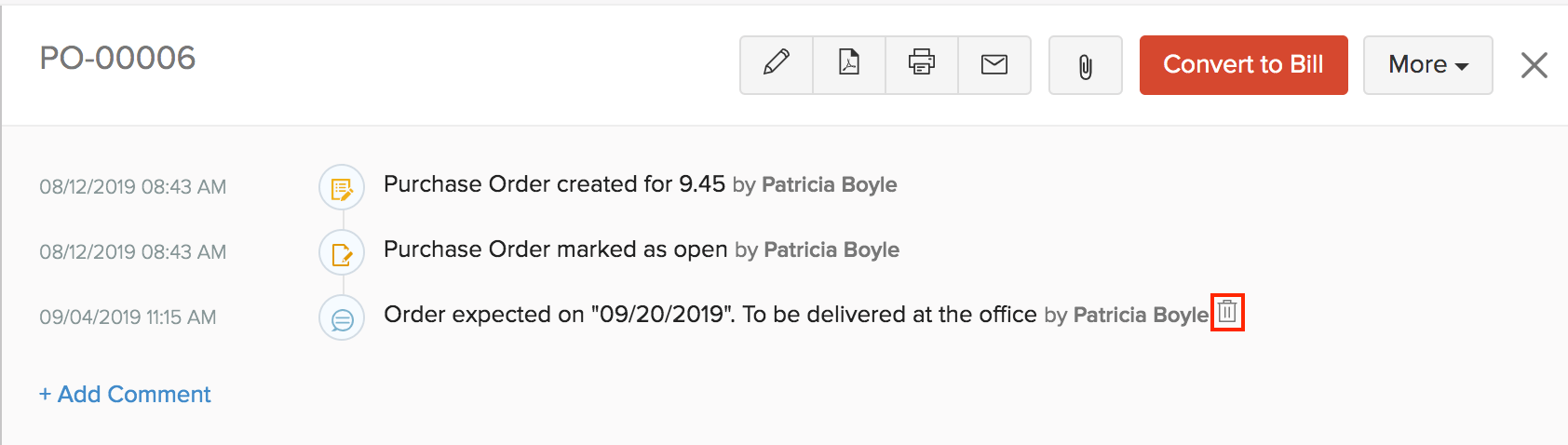
Cancelar Pedidos de compra
Puede elegir marcar una orden de compra como Cancelado . Una vez cancelado, no se puede reabrir. Solo Abierto La orden de compra se puede cancelar.Para cancelar una orden de compra:
- Ir a la página Compras > > > > Órdenes de compra .
- Seleccione la orden de compra que desea cancelar.
- Haga clic en Haz clic Más en la esquina superior de la página.
- Seleccione Marcar como cancelado desde el menú desplegable.
- Haga clic en Haz clic Sí para confirmar.
- Haga clic en Haz clic Procedimiento .
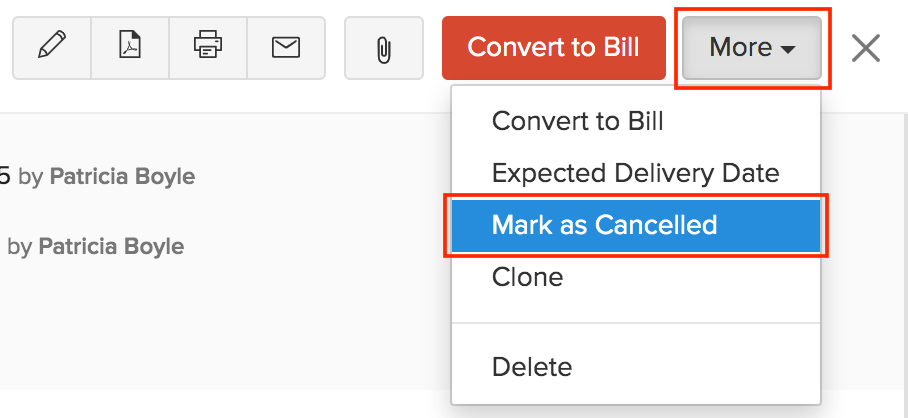
Añadir comentario
Puedes añadir un comentario a Pedir en Zoho Books. Los comentarios que introduzca no pueden ser vistos por sus proveedores.
Para añadir un comentario:
- Ir a la página Compras > > > > Órdenes de compra .
- Seleccione la orden de compra para la que desea agregar un comentario.
- Haga clic en el Comentarios e historia pestaña.
- Haga clic en Haz clic Añadir comentario Cargar más opción debajo del historial.
- Escribe tu comentario.
- Haga clic en Haz clic Añadir comentario .
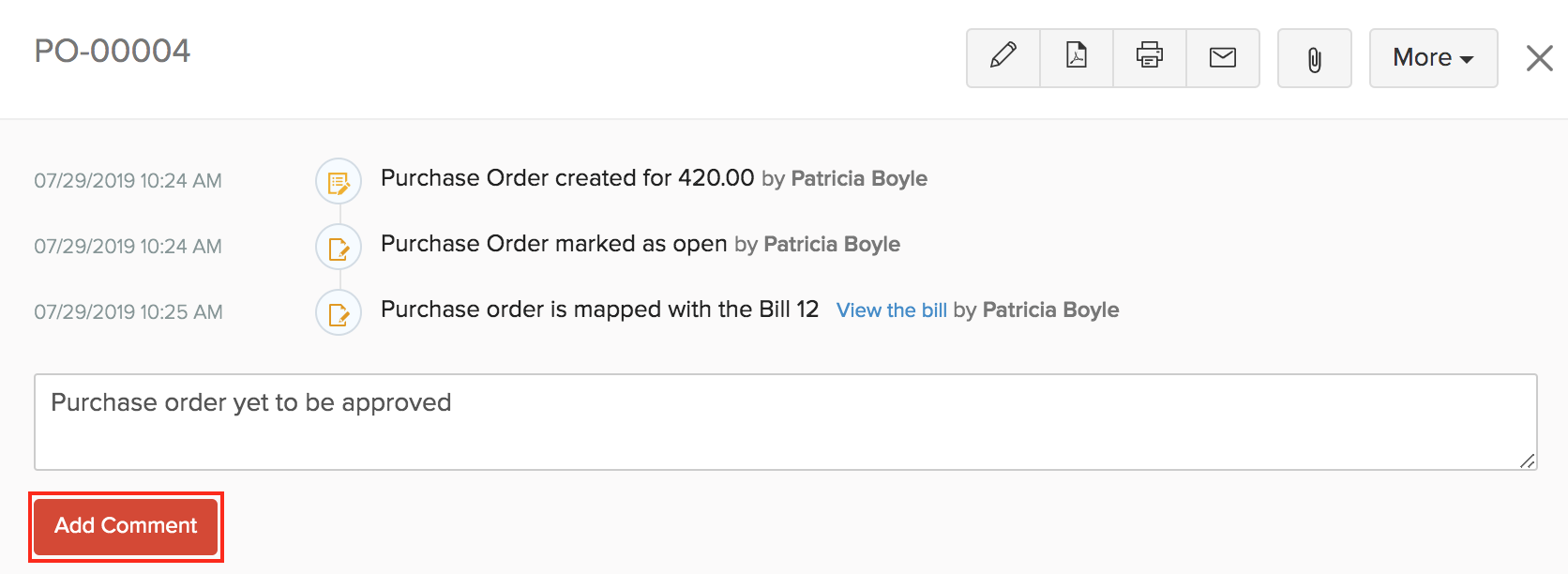
Personalizar plantilla
Puede personalizar el formato del PDF de su orden de compra. ¿Cómo:
- Ir a la página Compras > > > > Órdenes de compra .
- Seleccione la orden de compra para la que desea personalizar la plantilla.
- Coloca el cursor sobre la orden de compra y haga clic en el Personalizar botón en la esquina superior derecha.
- A partir de aquí, puede realizar varias acciones para la plantilla de la orden de compra.
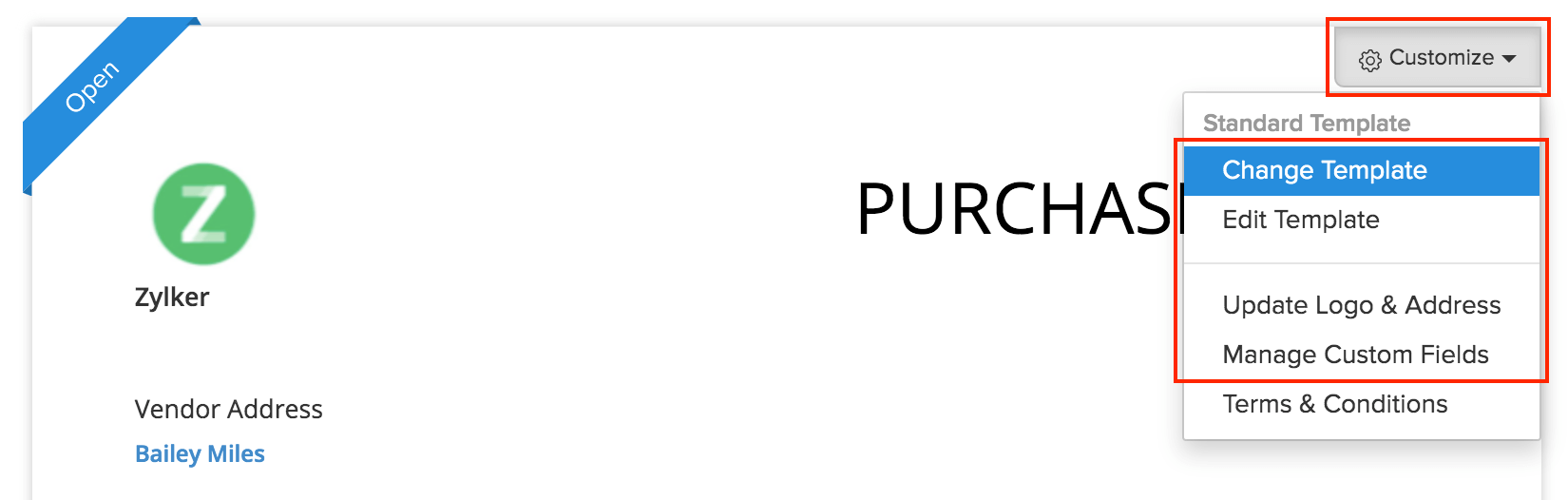
Más información sobre Plantillas y Plantillas de pedidos de compra .
Siguiente >
Administrar órdenes de compra
Relacionado
- Visión general - Pedidos de compra
- Funciones básicas en las órdenes de compra
- Otras acciones en órdenes de compra
- Preferencias de pedidos de compra

Nota: Este recurso de ayuda se tradujo utilizando la herramienta de traducción de Zoho.

 Yes
Yes
 Thank you for your feedback!
Thank you for your feedback!




